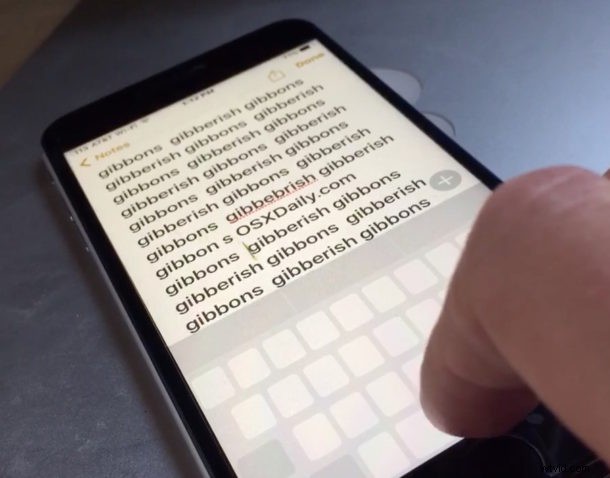
Poruszanie się po blokach tekstu w systemie iOS zwykle odbywa się poprzez polowanie i dziobanie palcem, aby dokładnie dotknąć między znakami lub słowami. Z pewnością nie ma nic złego w tym podejściu i do tego wszyscy przyzwyczailiśmy się na iPhonie, ale urządzenia obsługujące 3D Touch oferują znacznie lepszy sposób, przekształcając klawiaturę w gładzik.
Nie tylko możesz poruszać się po tekście za pomocą klawiatury jako sztuczki gładzika, ale możesz również wybierać tekst na iPhonie za pomocą tej sztuczki 3D Touch. Zobaczmy, jak to działa.
Używanie klawiatury iPhone'a jako gładzika
Chcesz łatwiej przesuwać kursor tekstowy w dokładny sposób? Ta sztuczka 3D Touch to sposób na to:
- Otwórz dowolną aplikację, w której klawiatura jest dostępna i dostępne jest pole do wprowadzania tekstu, w tym przykładzie używamy aplikacji Notes
- Wpisz trochę tekstu jak zwykle, a następnie mocno naciśnij klawiaturę, aby aktywować gładzik 3D Touch
- Kontynuuj przytrzymanie przycisku i przesuń palcem po klawiaturze, aby przesunąć kursor
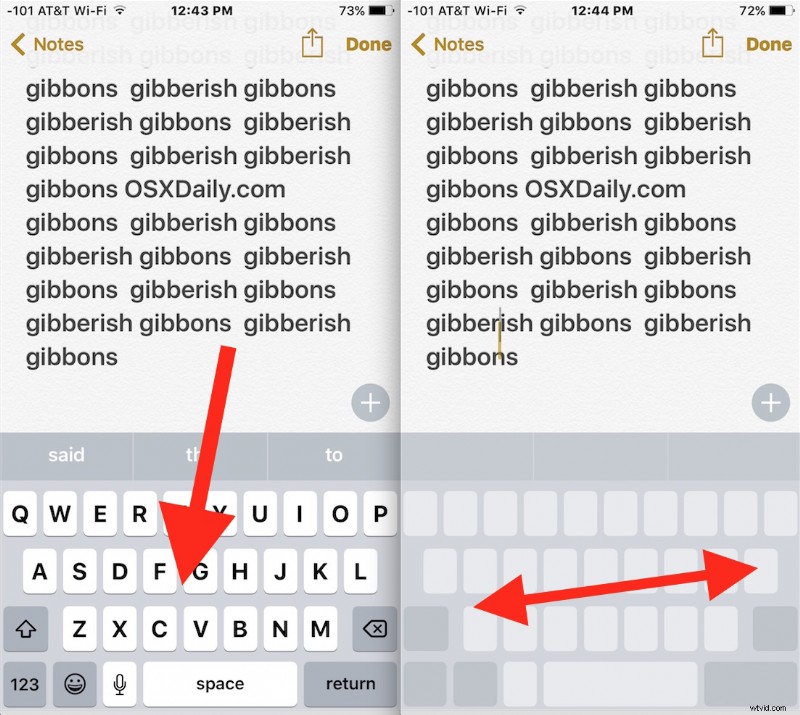
Zauważysz, że klawisze klawiatury znikną i staną się puste, wskazując, że gładzik jest aktywny. Gdy zwolnisz mocne naciśnięcie, gładzik zamienia się z powrotem w zwykłą klawiaturę iPhone'a.
Oto, jak gładzik klawiatury iPhone'a wygląda w postaci animowanego GIF-a, aby dać ogólne pojęcie o tym, jak działa i jak wygląda:

Może to zająć trochę praktyki, ale kiedy się do tego przyzwyczaisz, znacznie ułatwi to zaznaczanie i edycję tekstu na ekranie iPhone'a.
Zaznaczanie tekstu za pomocą klawiatury — sztuczka z gładzikiem dotykowym 3D
Kolejną świetną sztuczką, która jest nieco trudniejsza do opanowania, jest możliwość zaznaczania tekstu za pomocą gładzika 3D Touch. Jest to w zasadzie to samo, co używanie klawiatury jako gładzika, jak opisano powyżej, z dwiema krytycznymi różnicami:
- Otwórz dowolną aplikację z wprowadzaniem tekstu i wprowadzaniem z klawiatury, ale tam, gdzie istnieje tekst do wyboru (np. Notatki, Strony, Poczta itp.)
- Użyj delikatniejszego naciśnięcia klawiatury, aby jak zwykle aktywować gładzik 3D Touch
- Kiedy nawigujesz kursorem do żądanej lokalizacji, mocno naciśnij, aby rozpocząć zaznaczanie tekstu, i kontynuuj mocno, przesuwając palcem do reszty bloku tekstu, aby zaznaczyć, a następnie zwolnij jak zwykle
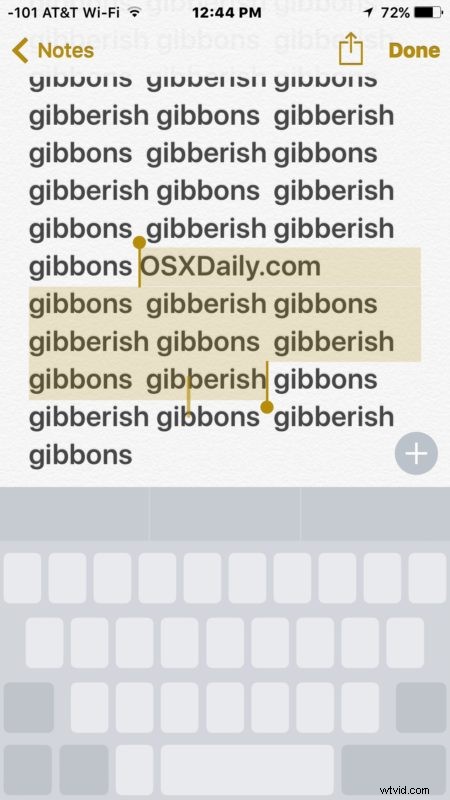
Ten wymaga trochę więcej praktyki, aby go opanować, ale kiedy już go opanujesz, jest całkiem przydatny. Aby uzyskać najlepsze wyniki, możesz zmienić czułość 3D Touch na nacisk na iPhone'a, aby łatwo było odróżnić miękkie i mocne naciśnięcie.
Może to być jedna z najlepszych dostępnych funkcji 3D Touch i chociaż przegapiła miejsce w ostatniej rundzie ośmiu szczególnie przydatnych sztuczek 3D Touch dla iPhone'a, z łatwością zasługuje na miejsce, jak zauważyło wielu naszych komentatorów.
Szukasz więcej świetnych sztuczek 3D Touch? Przejrzyj nasze artykuły 3D Touch tutaj.
